PowerPoint'teki en iyi Klavye Kısayolları hakkındaki ikinci bölümümüze hoş geldiniz. Bu öğreticide, iş hızınızı önemli ölçüde artırmaya yardımcı olacak birkaç başka kullanışlı klavye kısayolunu inceleyeceğiz. Tab tuşu, nesneleri kopyalama ve iş akışınızı geliştirebilecek diğer ipuçları gibi konulara odaklanacağız. Hem acemi hem de deneyimli kullanıcılar için, bu ipuçları daha verimli çalışmanıza yardımcı olacaktır.
En Önemli Bulgular
- Tab tuşu, nesneler arasında hızlı gezinmeyi sağlar.
- Ctrl + D kısayoluyla nesneleri ve slaytları kopyalayarak zaman kazanabilirsiniz.
- ALT tuşu ile nesneleri hassas bir şekilde yerleştirmeye ve hizalamaya yardımcı olur.
- Escape tuşu, nesneleri hızlı bir şekilde seçmeyi sağlar.
Adım Adım Kılavuz
1. Tab Tuşu ile Nesneler Arasında Hızlı Gezinme
Sunumunuzdaki nesneler arasında etkili bir şekilde gezinmek için Tab tuşunu kullanabilirsiniz. İşlem basittir: Bir nesneye tıklayın ve ardından Tab tuşuna basın. Bu sayede nesneler arasında sıralandığı şekilde dolaşmanıza olanak tanır. Örneğin, mavi kareyi seçmek istiyorsanız, Tab tuşunu kullanarak nesneler arasında gezinebilir ve istediğiniz nesneye ulaşabilirsiniz.
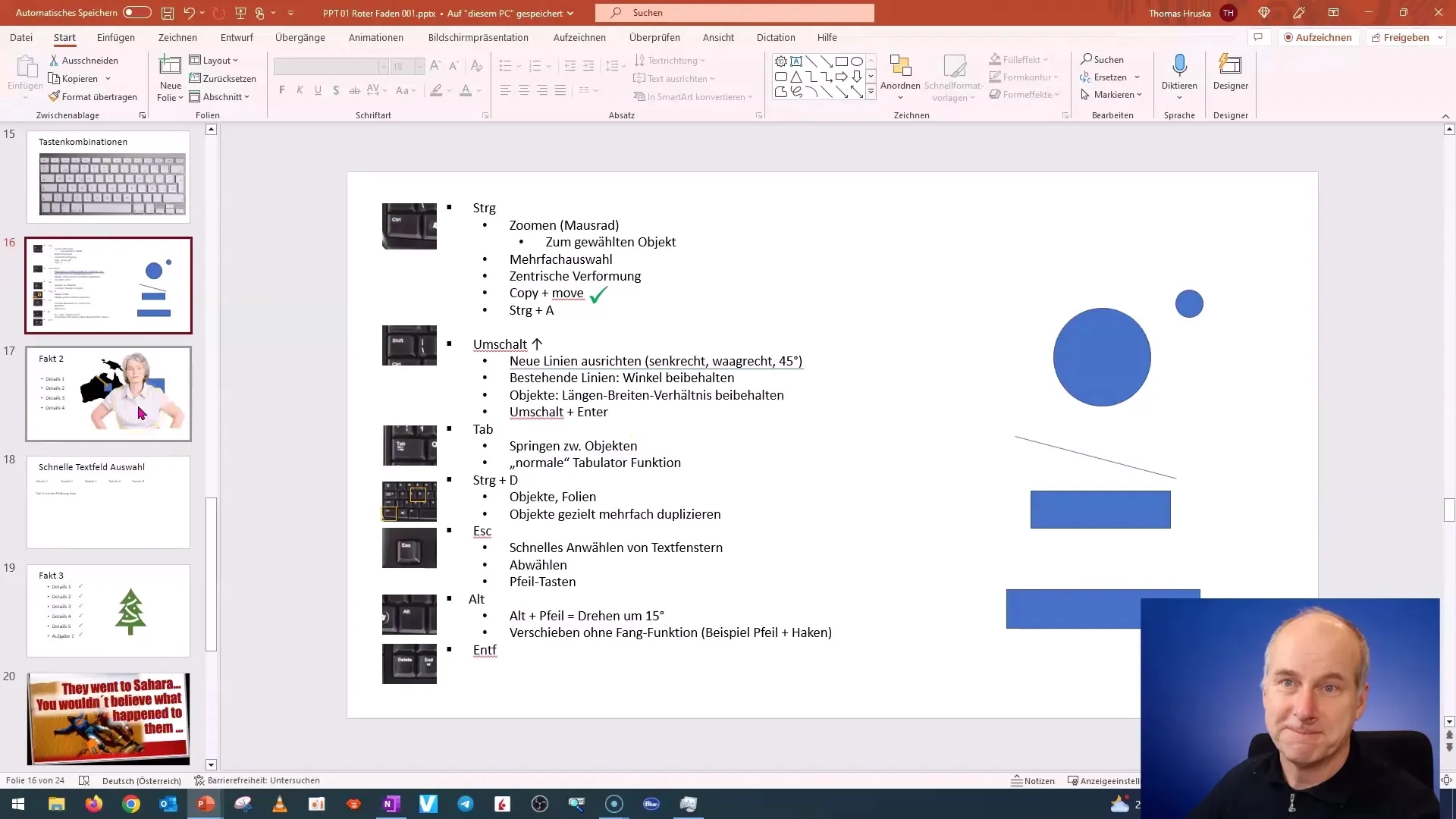
2. Nesneler ve Slaytları Kopyalama
PowerPoint'teki en yararlı özelliklerden biri nesnelerin ve slaytların kopyalanabilir olmasıdır. Mevcut seçili nesneyi veya slaytı kopyalamak için Ctrl + D kısayolunu kullanabilirsiniz. Örneğin, mevcut bir slaytla aynı olan bir slayt oluşturmak isterseniz, Ctrl + D'ye basarak doğrudan altına eklendiğini göreceksiniz.
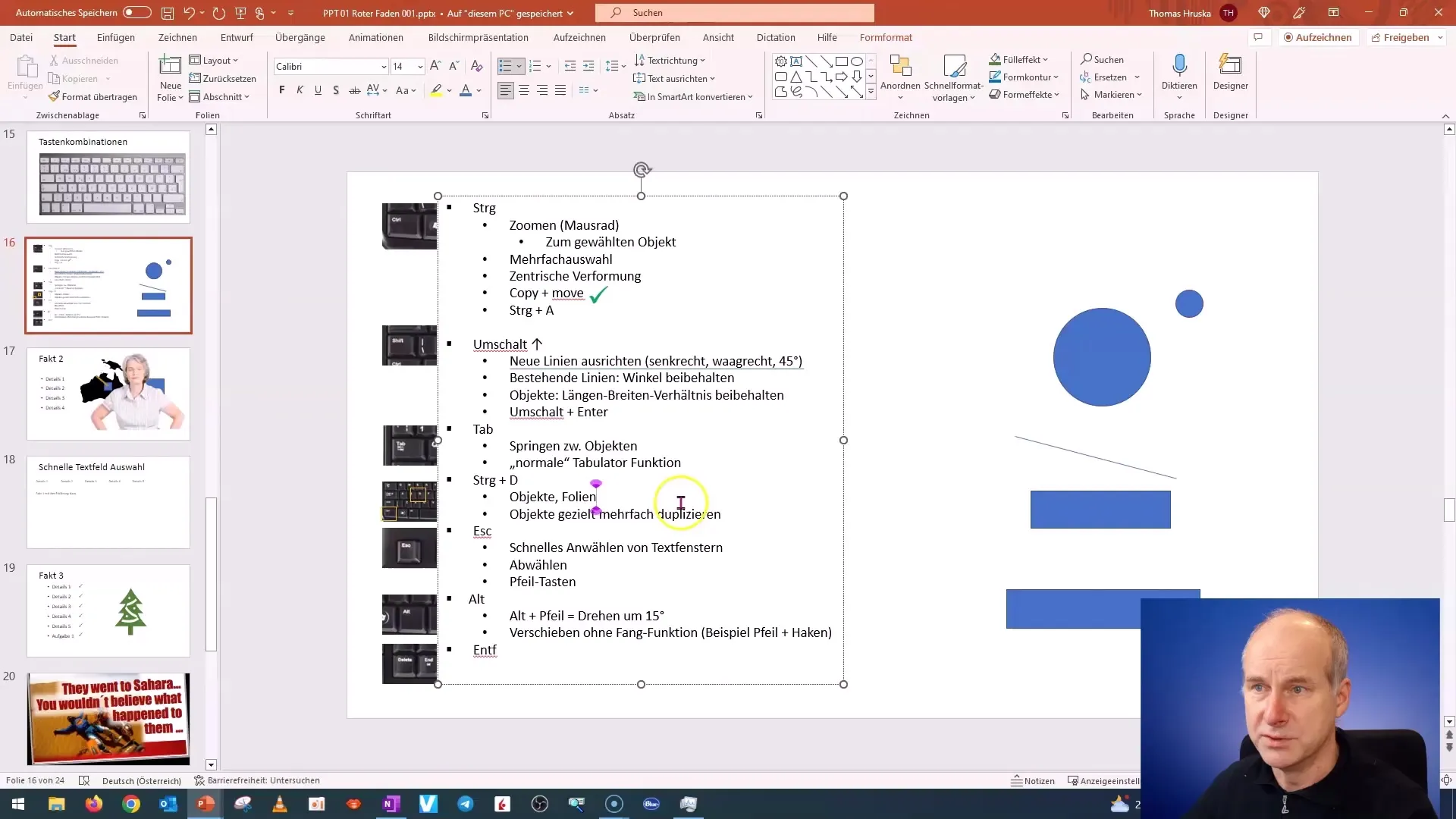
Birden fazla nesneyi aynı anda kopyalamak istiyorsanız, bunları önce Ctrl tuşunu kullanarak seçin ve ardından yine Ctrl + D'ye basın. Böylece zaman ve tıklama işlemlerinden tasarruf edersiniz.

3. ALT Tuşuyla Verimli Çalışma
ALT tuşu, nesnelerin hassas ayarlamaları ve döndürmeleri için kullanılabilir. Bir nesneyi belirli bir konuma yerleştirmek istiyorsanız, fareyle nesneyi hareket ettirirken ALT tuşunu basılı tutun. Bu sayede sizi rahatsız eden hedef çizgiler olmadan nesneyi tam olarak istediğiniz yere yerleştirebilirsiniz.
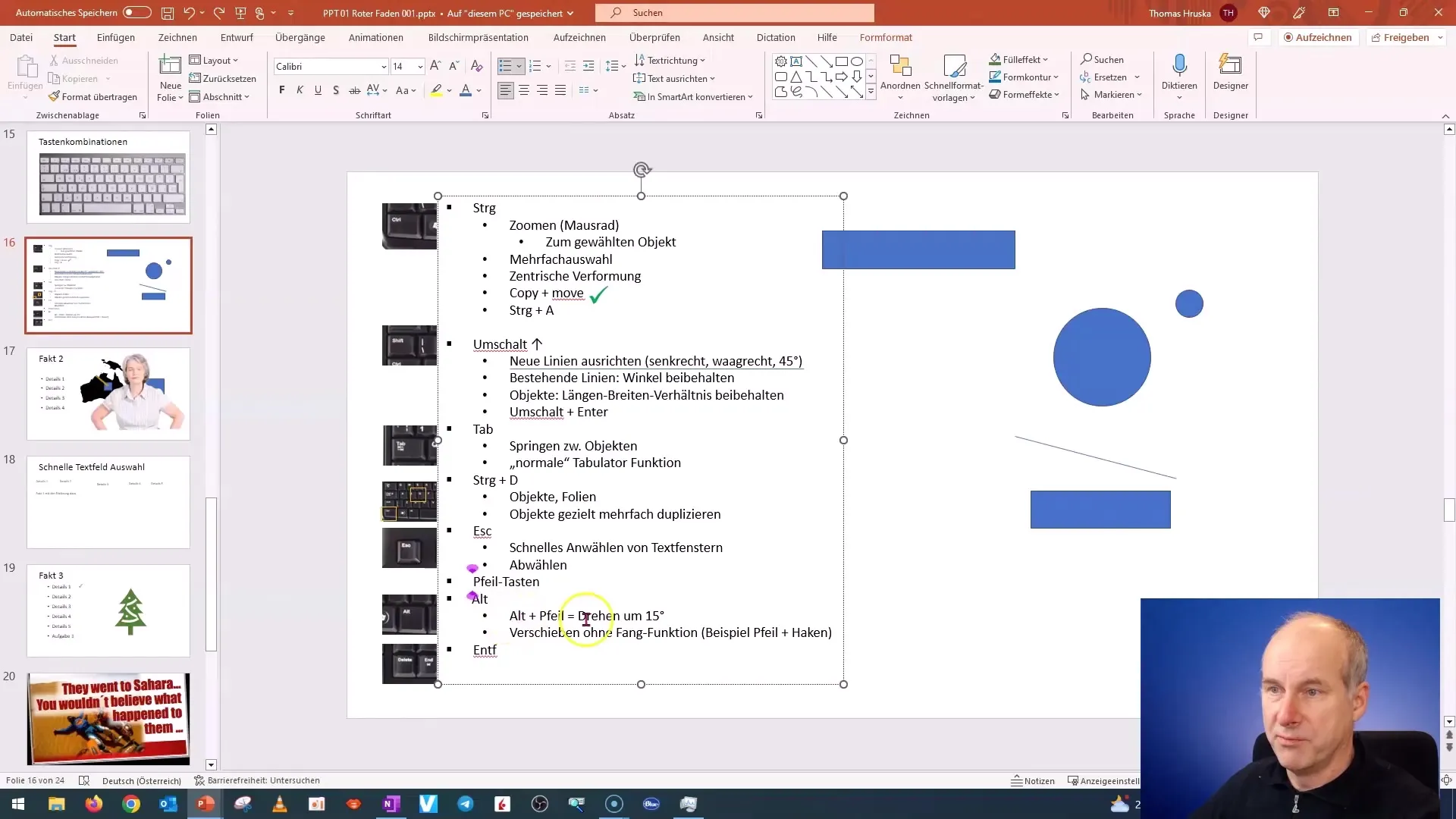
Ayrıca, ALT tuşunu ve ok tuşlarını kullanarak seçili nesneyi 15 derecelik aralıklarla döndürebilirsiniz. İhtiyaç duyduğunuzda nesneleri istenen açıya hizalayabilir ve belirli bir yere taşıyabilirsiniz.
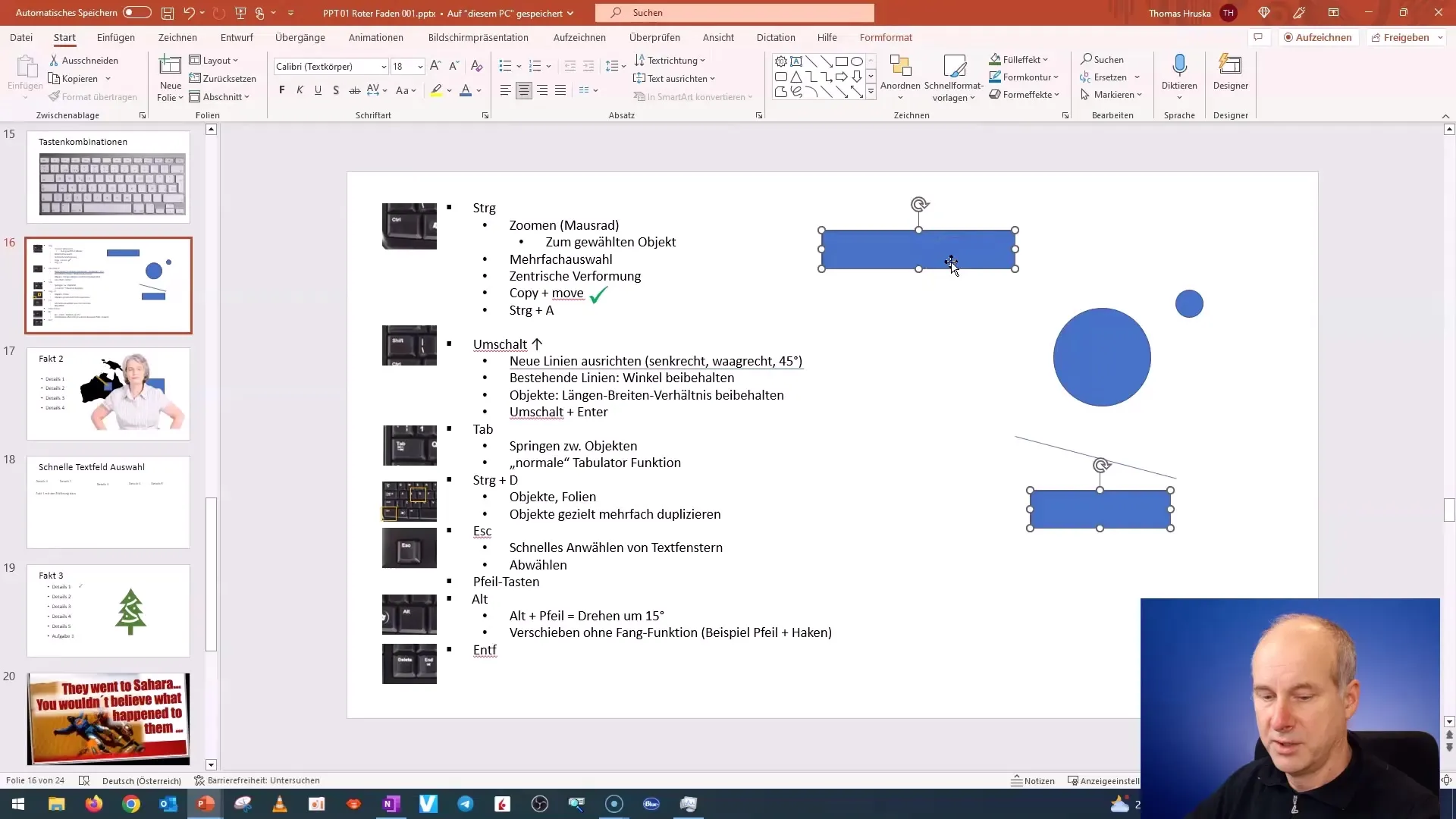
4. Nesneleri Hızlı Bir Şekilde Seçme
Çoğu zaman bir nesneyi seçtiğinizde ve başka bir öğeyle çalışmak istediğinizde nesneyi seçmek istemeyebilirsiniz. İşte burada Escape tuşu devreye girer. Basitçe Escape tuşuna basarak seçili nesneyi seçimden çıkarabilir ve bir sonraki üst öğeye geçebilirsiniz. Bu hızlı ve sorunsuz bir işlemdir.
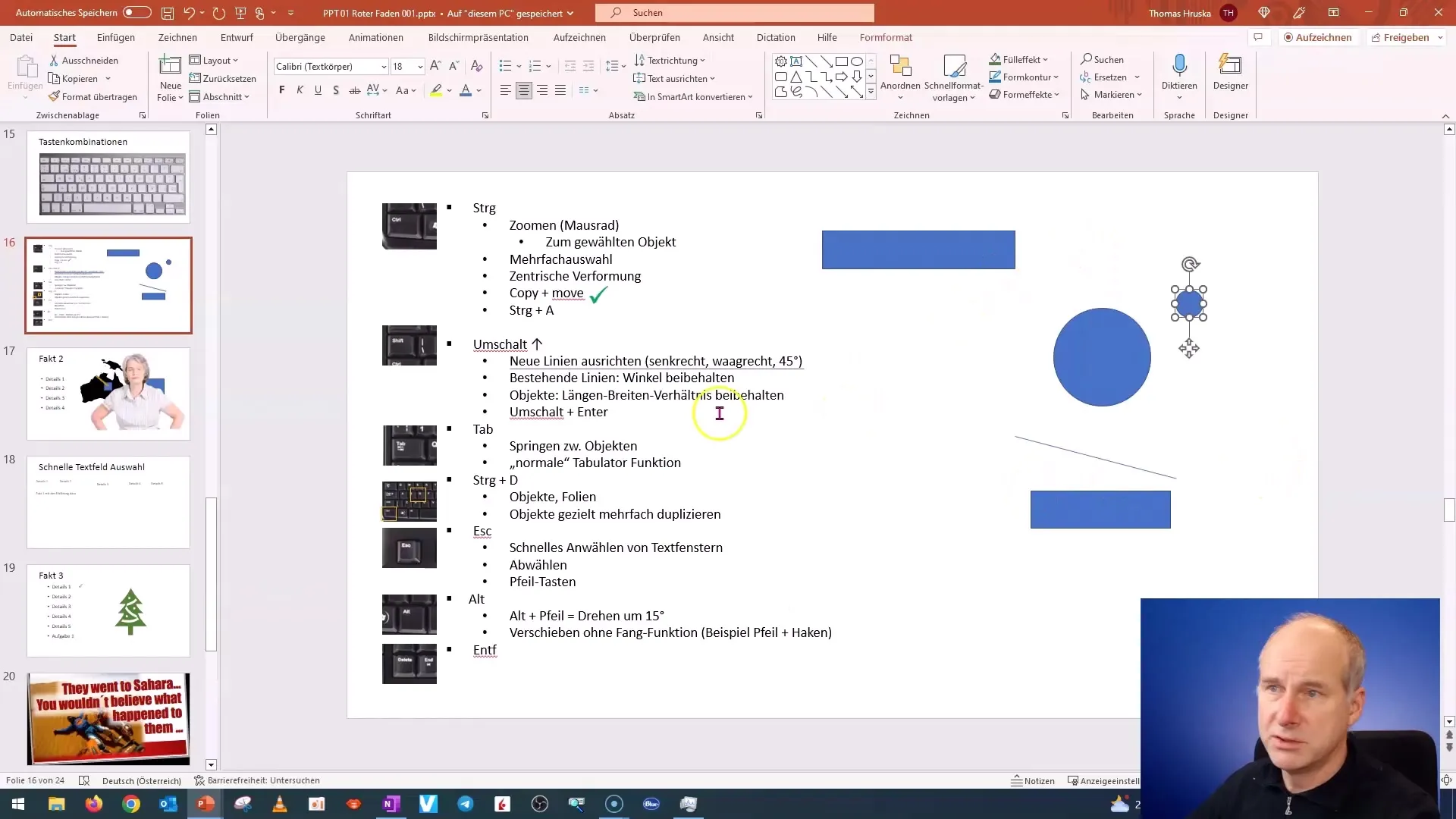
5. Metni Hızlıca Seçme ve Düzenleme
Sunumlarda genellikle birden fazla metin kutusuyla uğraşırsınız. Metin kutularını düzgün şekilde hizalamak isterseniz hızlı bir yöntem kullanabilirsiniz. Bir metin kutusuna tıklayın, ardından Escape tuşuna basarak metin kutusunu seçin. Sonra pozisyonu hızlı bir şekilde değiştirmek için yine ok tuşlarını kullanabilirsiniz.
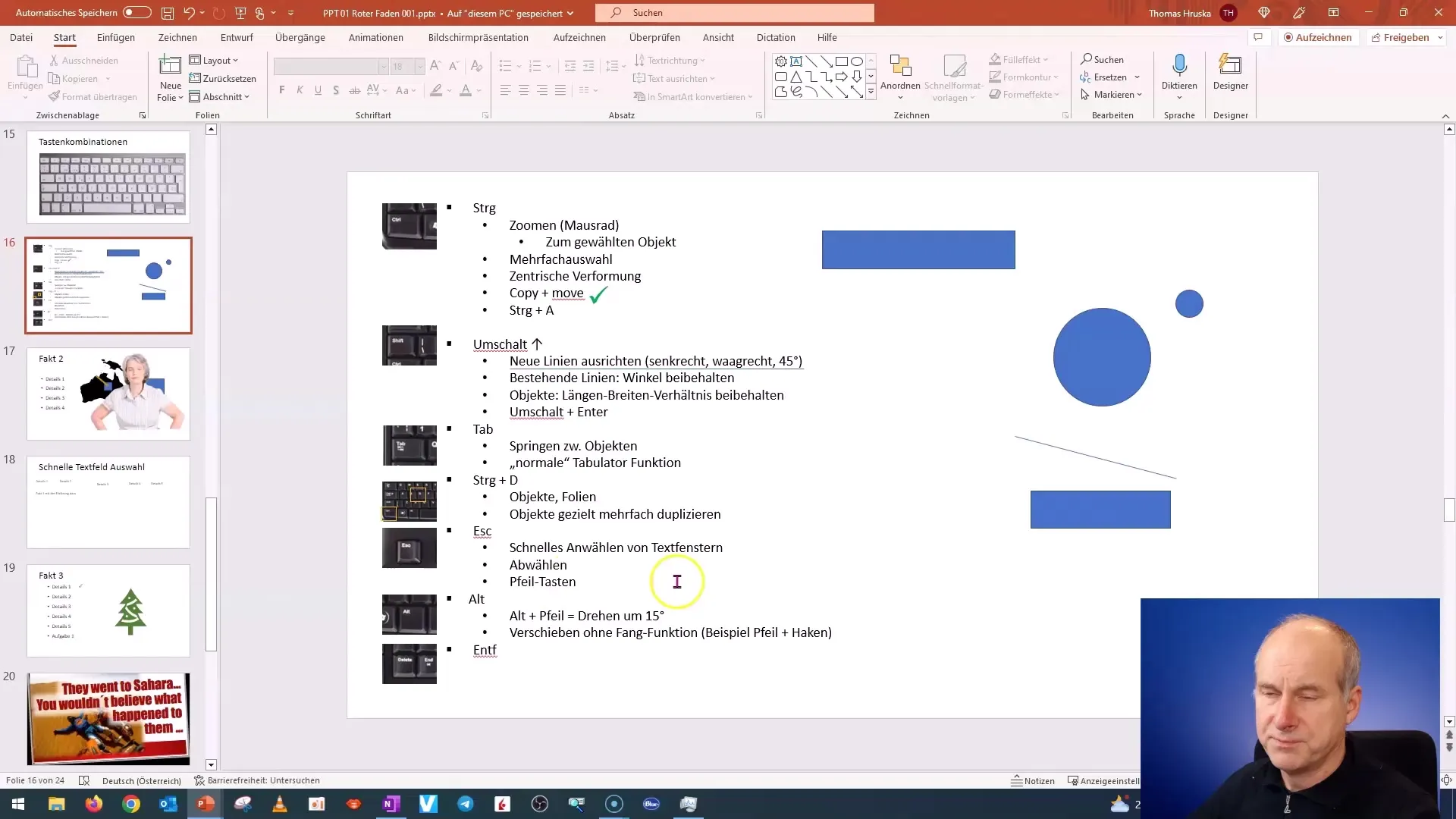
6. Öğeleri Düzenleme ve Kaldırma
Bir slaytı kopyalayıp yalnızca belirli öğeleri tutmak istemeniz durumunda, Ctrl + A kısayolunu kullanarak her şeyi seçebilir ve ardından Ctrl tuşunu kullanarak tutmak istemediğiniz öğeleri seçebilirsiniz. Son olarak, istenmeyen tüm öğeleri hızlı bir şekilde silmek için Sil tuşuna basabilirsiniz.
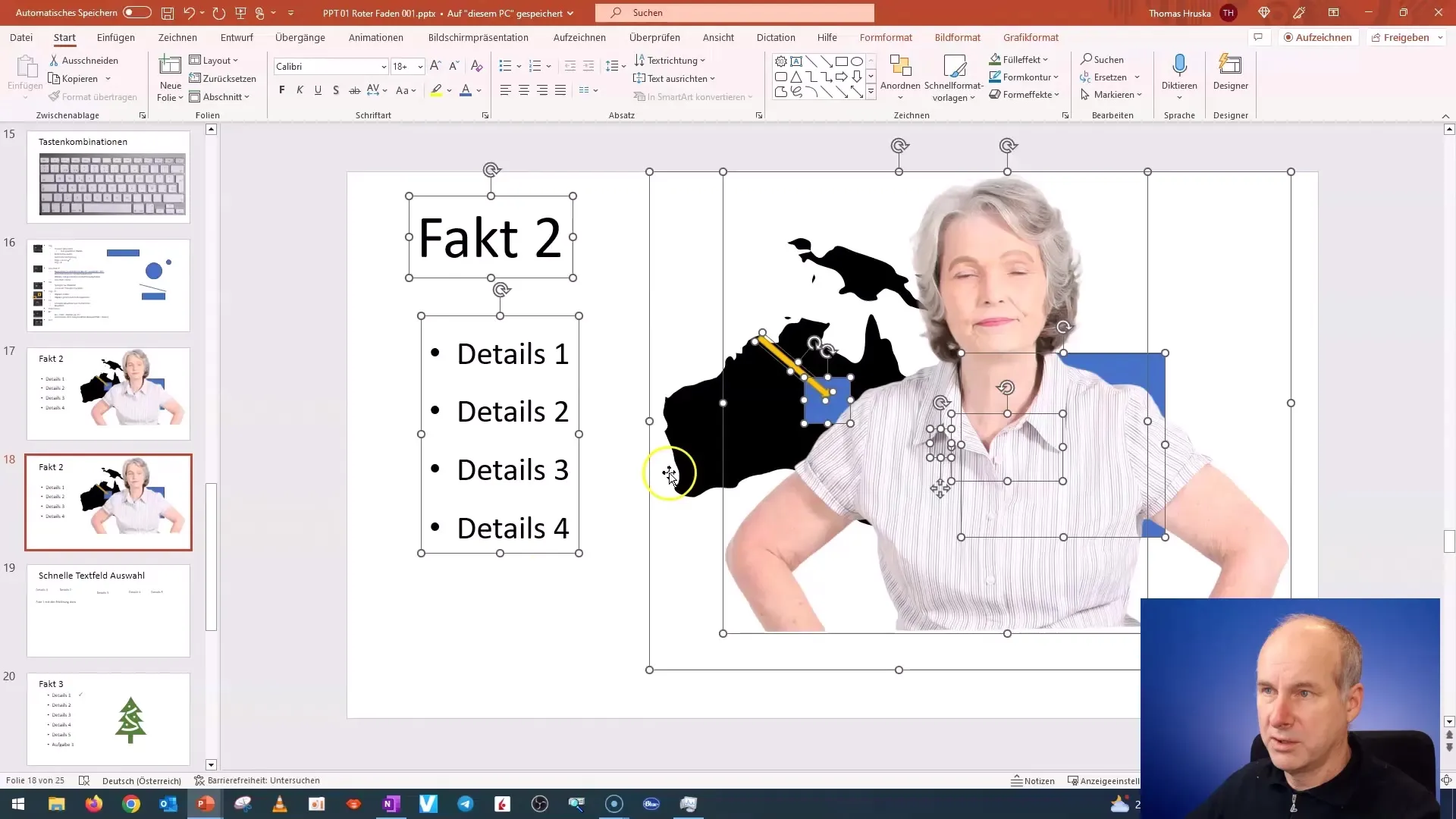
Bu yöntem, her şeyi manuel olarak seçmek zorunda kalmadan çok daha verimlidir.
Özet
Bu rehberde, PowerPoint'te çalışma hızını artırmak için Sekme tuşu, Kontrol + D kombinasyonu ve ALT tuşunu kullanmayı öğrendin. Verimliliğini artırmak ve zaman kazanmak için bu ipuçlarını ve püf noktalarını kullanın.
Sık Sorulan Sorular
PowerPoint'te nesneler arasında hızlı geçiş nasıl yapabilirim?Sekme tuşuyla nesneler arasında hızlıca geçiş yapabilirsiniz.
PowerPoint'te nesneleri nasıl kopyalarım?Bir nesneyi veya slaytı kopyalamak için Kontrol + D kombinasyonunu kullanın.
PowerPoint'te ALT tuşu ne işe yarar?ALT tuşuyla nesneleri hassas bir şekilde taşıyabilir ve döndürebilirsiniz, yakalama çizgilerine takılmadan.
Nesneleri hızlıca nasıl seçebilirim?Şu anda seçili olan nesneyi seçmek için Kaçış tuşuna basın.
Bir slayttan metin ve nesneleri hızlıca nasıl kaldırabilirim?Tümünü Kontrol + A ile seçin ve ardından istenmeyen öğeleri Sil tuşuyla kaldırın.


